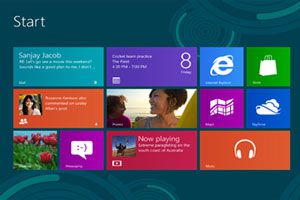Cómo Borrar Archivos Temporales de Windows Update
Luego de las actualizaciones del sistema operativo quedan archivos residuales que ocupan espacio. Aprende a eliminarlos fácilmente con estos pasos.

Aprende a borrar los temporales de las actualizaciones de Windows para liberar más espacio en tu disco duro.
Cómo Eliminar Archivos de Windows Update
Luego de cada actualización al sistema operativo, es necesario borrar archivos temporales de Windows Update para liberar el espacio de estos ficheros residuales y tener el control total de tu ordenador. ¡Es muy fácil, y puedes hacerlo incluso si no tienes conocimientos avanzados en informática!
"Estos archivos temporales tienen un buen propósito, y es el de revertir ciertos cambios ante actualizaciones en versiones de prueba o con fallas."
Unas palabras de precaución
Antes de ver este paso a paso fácil, te recomendamos tener algo de paciencia con la eliminación. Estos archivos tienen un buen propósito y es el de revertir ciertos cambios ante actualizaciones en versiones de prueba o con fallas.
Los temporales de las actualizaciones, aunque útiles, se acumulan con cada nueva emisión. Ten en cuenta que el sistema operativo suele ofrecer actualizaciones cada semana y, si sacas la cuenta, verás que puede haber muchísimo espacio ocupado en archivos que ya son innecesarios.
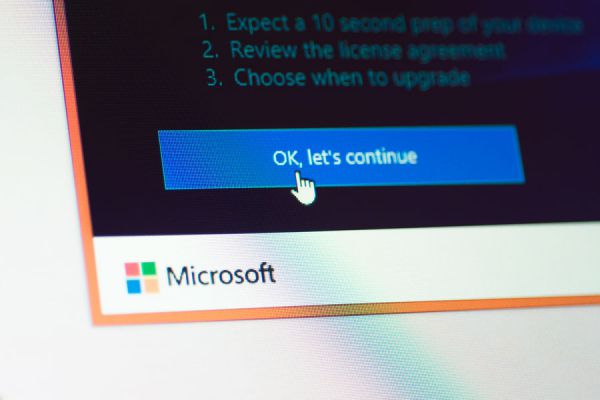
Deja pasar unos días desde la última actualización para poner en marcha este procedimiento.
© Depositphotos.com/CoffeeMate
Por eso, espera algunos días luego de la actualización de tu sistema operativo, y luego pon en marcha estos consejos para eliminar los temporales y hacer espacio necesario en tu ordenador.
Pasos para borrar los temporales de las actualizaciones
Lo primero es detener el servicio de actualizaciones automáticas. Para ello, ve a Inicio - Panel de Control - Herramientas Administrativas - Servicios, y haz clic derecho sobre el servicio de Windows Update (Actualización de Windows). Se abrirá un menú del que debes elegir “Detener”, haciendo clic con el botón izquierdo.
A continuación, abre el disco principal y entra a la carpeta Windows, luego a la de Software Distribution, y verás una llamada “Download”, cuyo contenido puedes eliminar simplemente seleccionando los archivos y presionando en la tecla Suprimir, o con el botón derecho y la opción Eliminar. Ten en cuenta que una vez borrado este contenido, no podrás desinstalar ninguna actualización a la que se apliquen.
Después de eliminar puedes volver a iniciar las descargas automáticas de actualizaciones, yendo a Inicio - Panel de Control - Herramientas Administrativas - Servicios, y haciendo clic derecho sobre el servicio de Windows Update (Actualización de Windows). Escoge la opción “Iniciar” en el menú.
Estos pasos son aplicables para las versiones de Windows Vista, 7, 8, 2006 y 2012.
Cómo borrar los temporales para XP y versiones superiores
Otra manera de borrar estos archivos es la siguiente:
1. En cualquier sitio libre de tu escritorio, haz clic derecho para abrir el menú.
2. Pon el puntero sobre la opción “Nuevo”, y en el menú que se despliega elige “Documento de texto”.
"Espera algunos días luego de la actualización de tu sistema operativo, y luego pon en marcha estos consejos para liberar espacio en tu ordenador."
3. Abre el documento nuevo haciendo doble clic, y escribe el siguiente texto en líneas separadas, tal y como lo ves aquí:
CD
CD %Windir%
CD SoftwareDistribution
DEL /F /S /Q Download
4. Ahora, guarda el archivo con el nombre “Windows Update Basura.BAT” (Archivo - Guardar como), y acepta.
5. Finalmente, haz doble clic en tu nuevo archivo ejecutable, y podrás eliminar los temporales de las actualizaciones de Windows muy fácil.